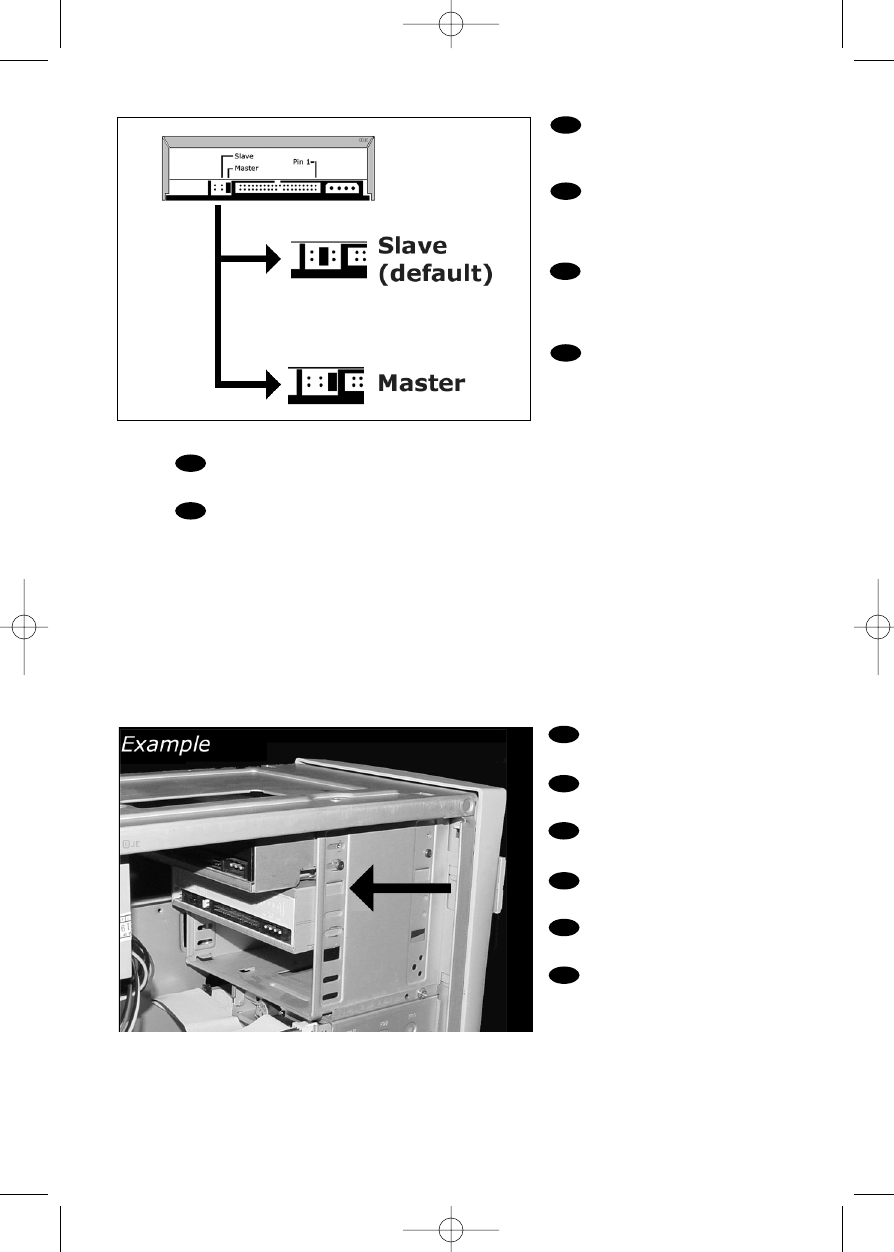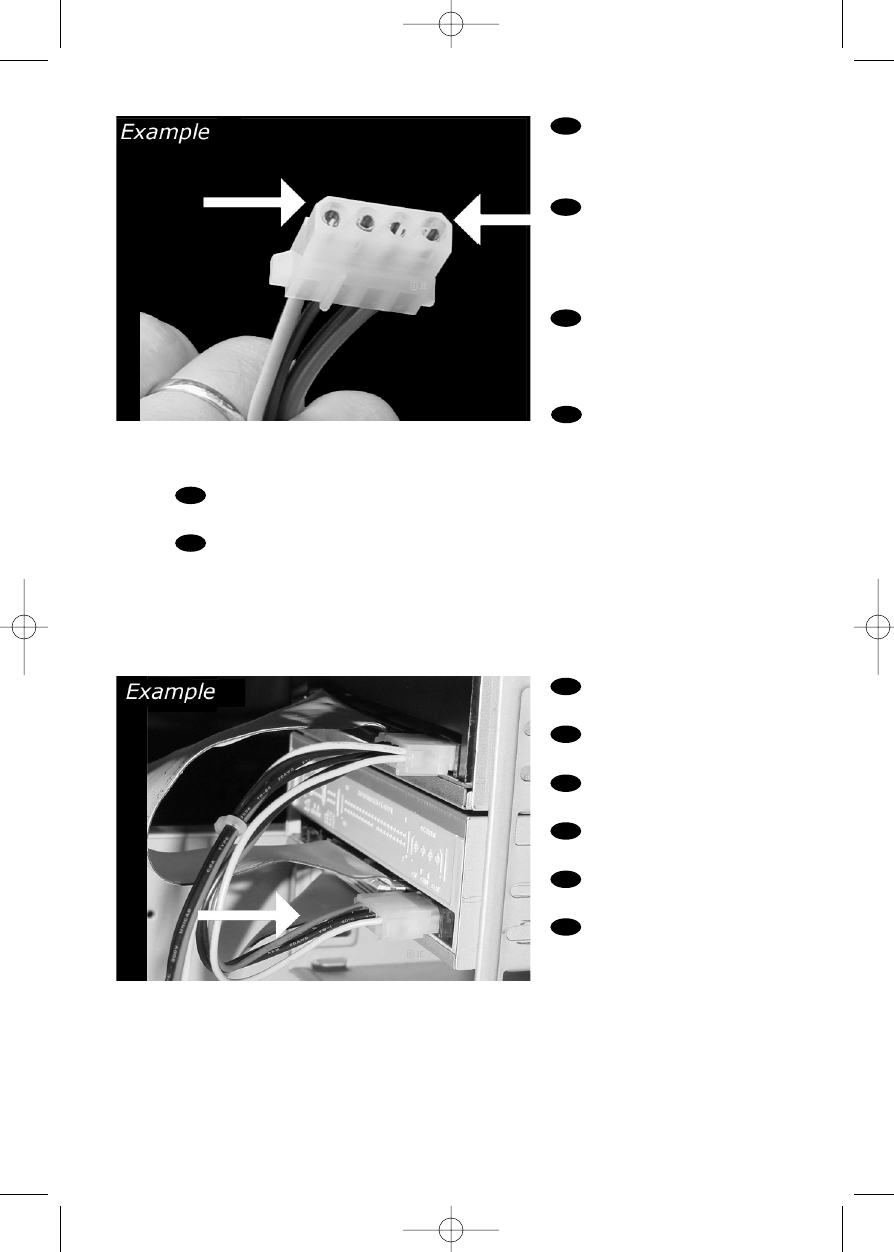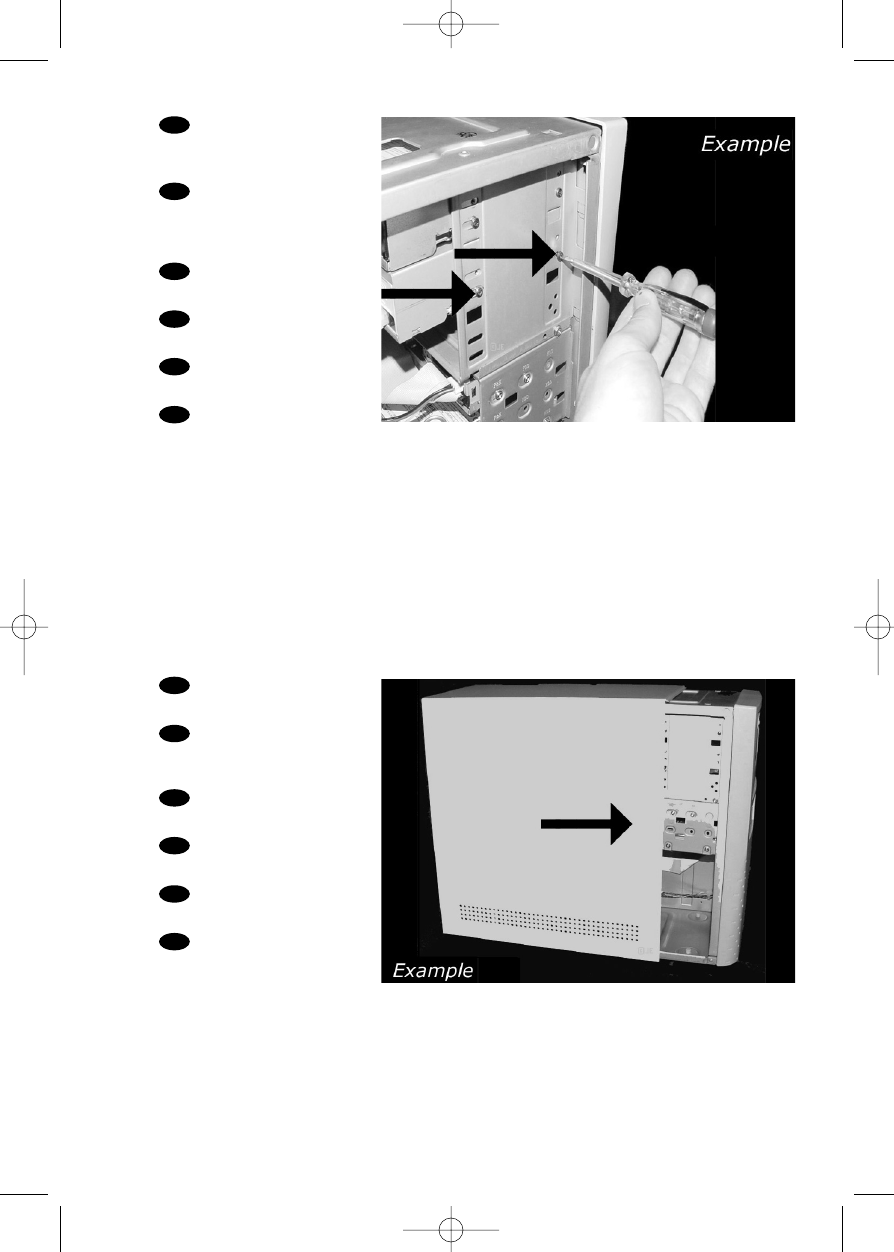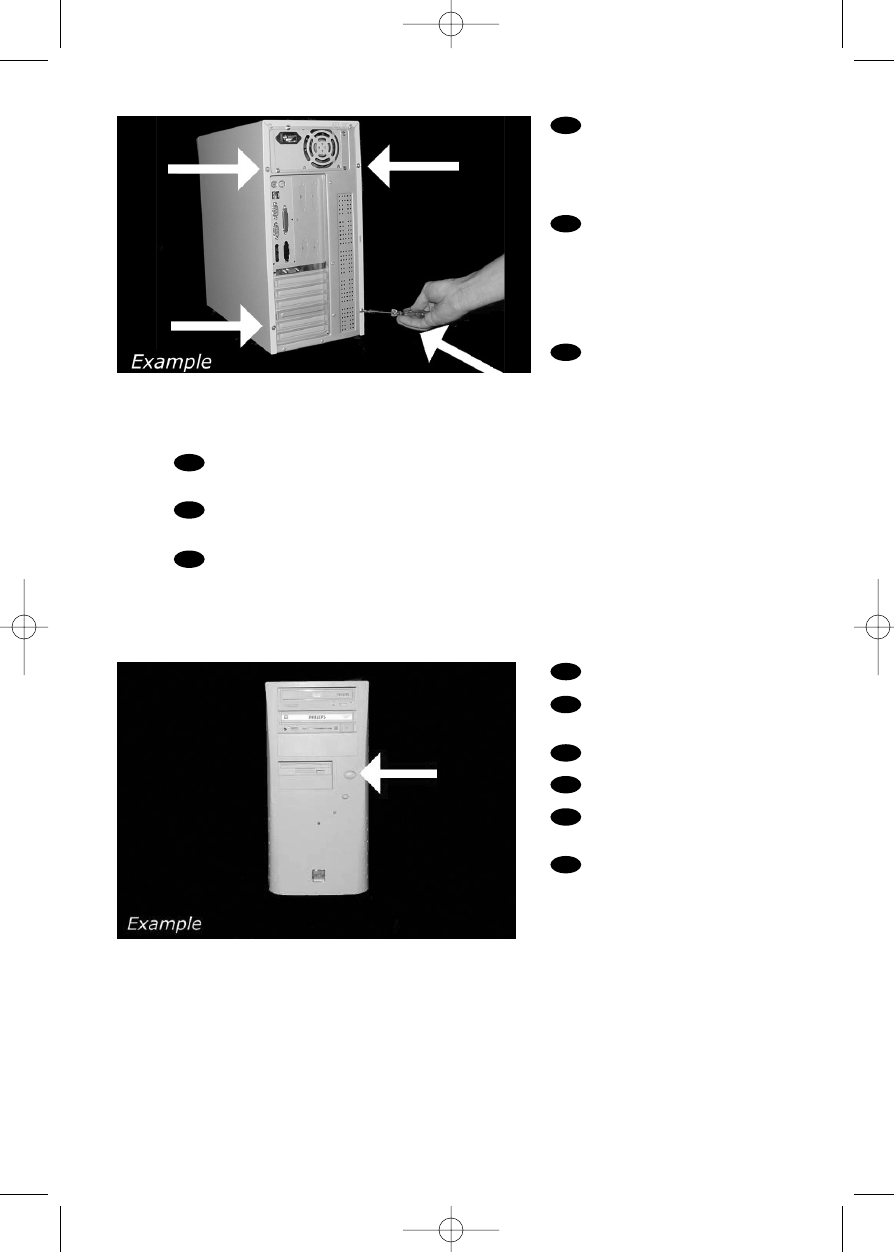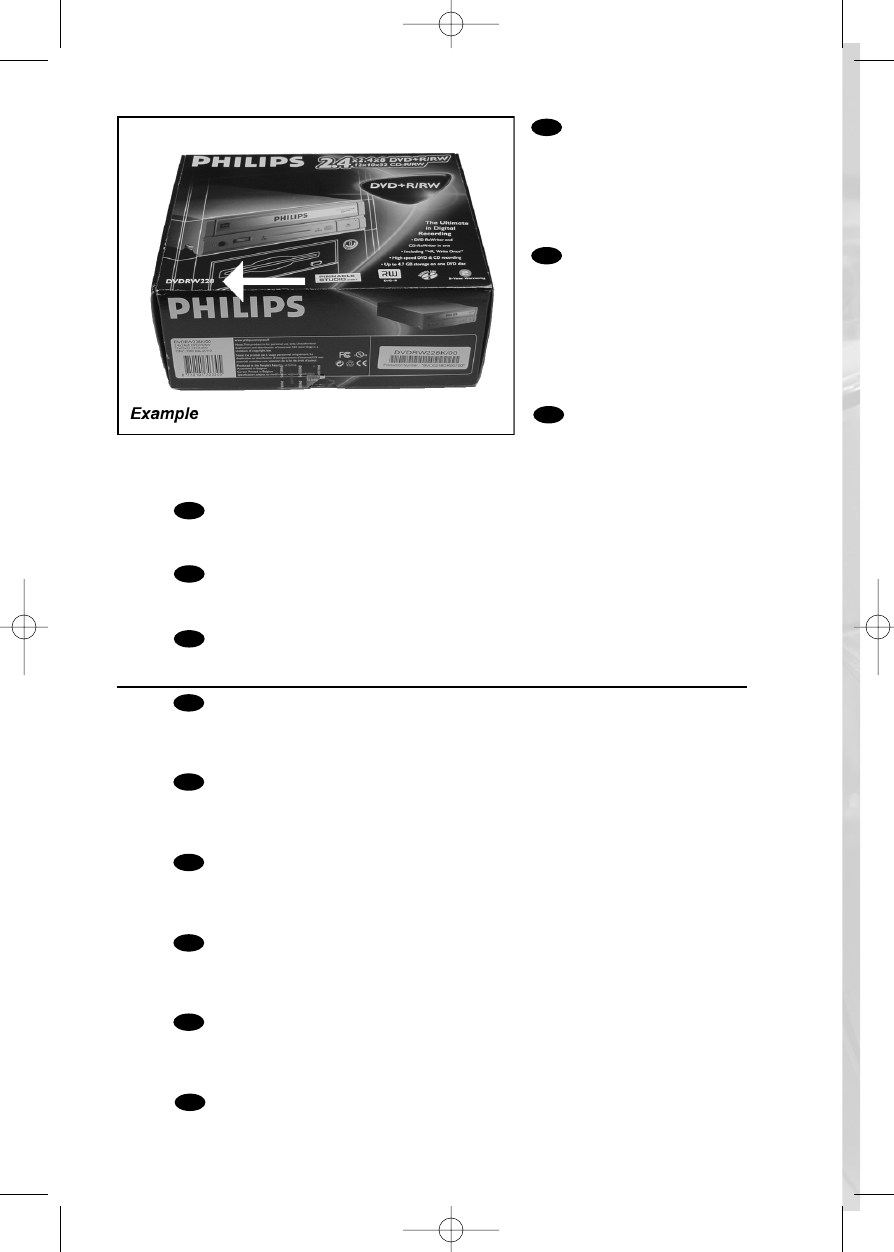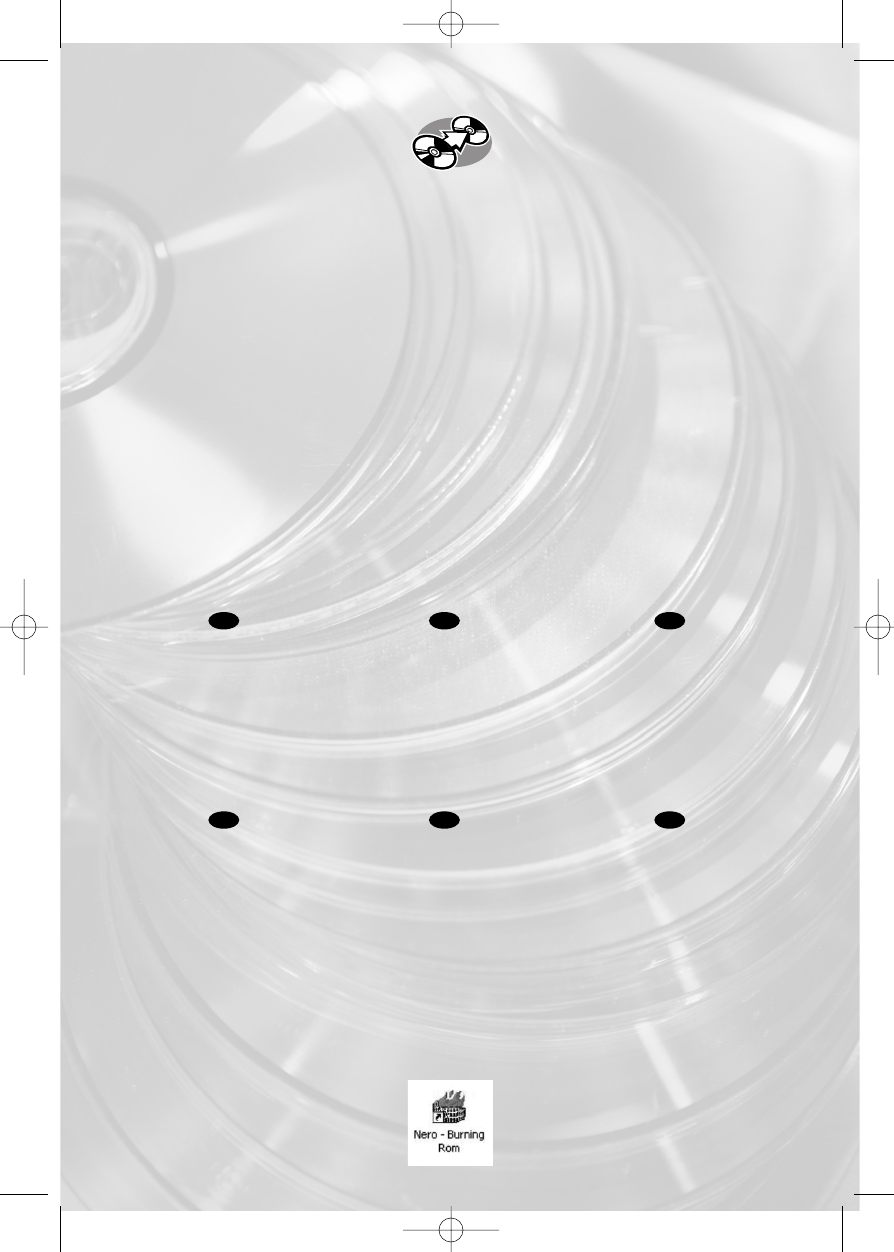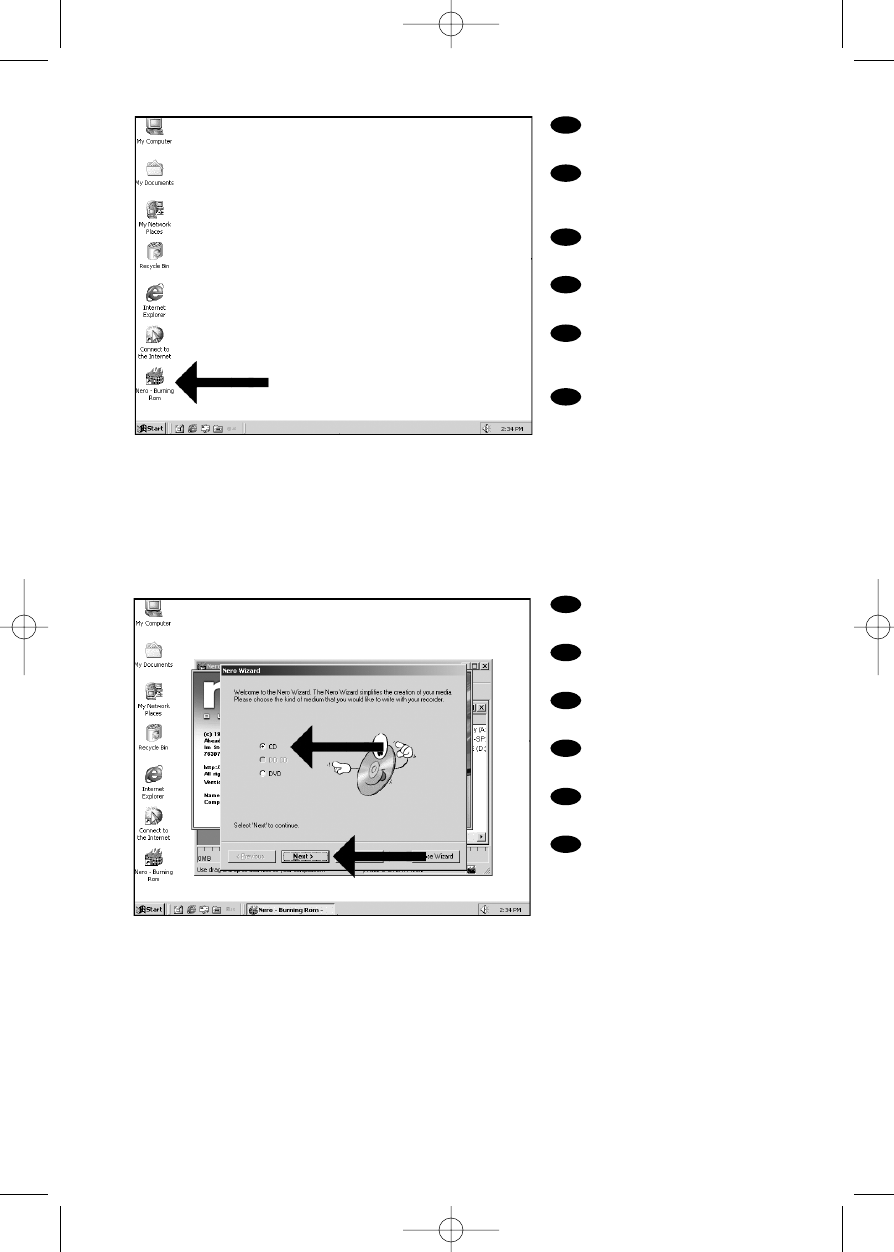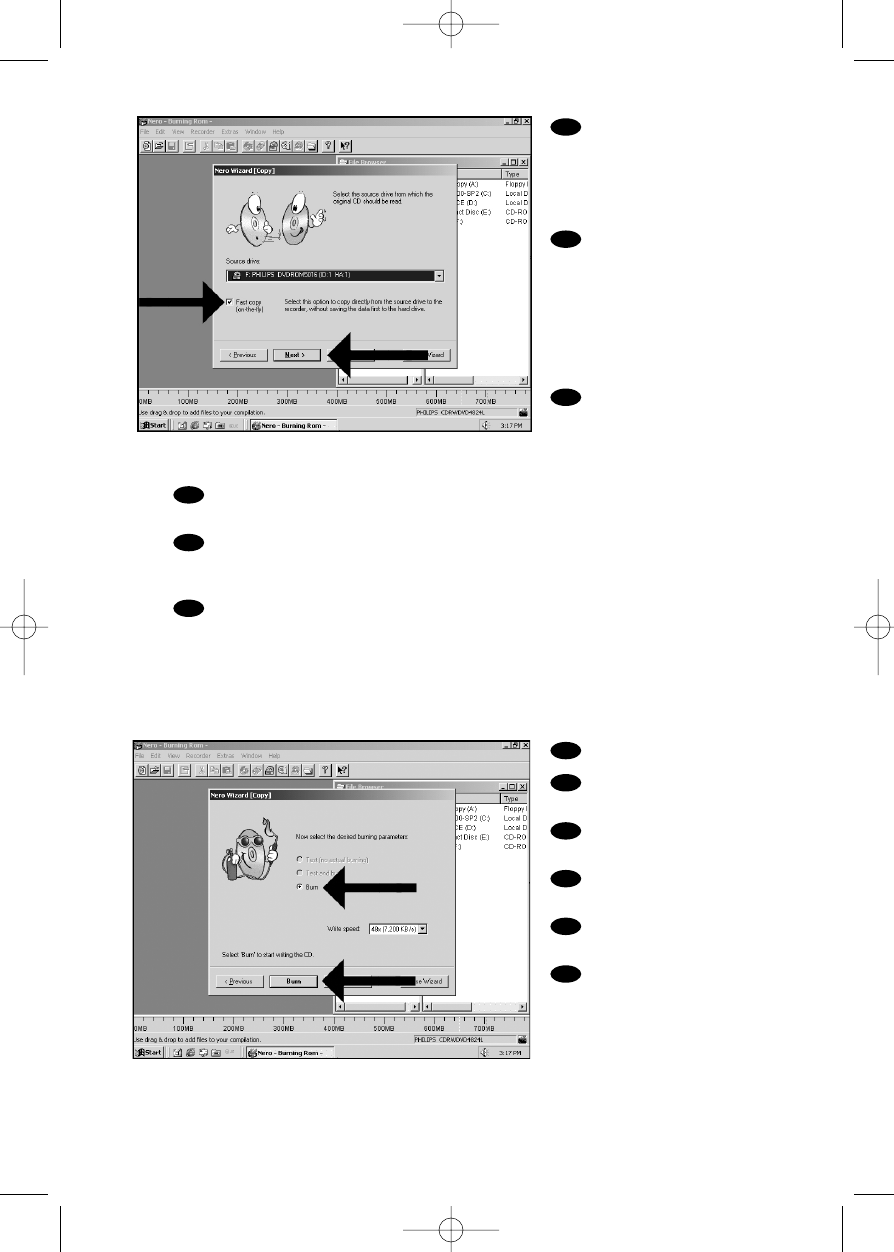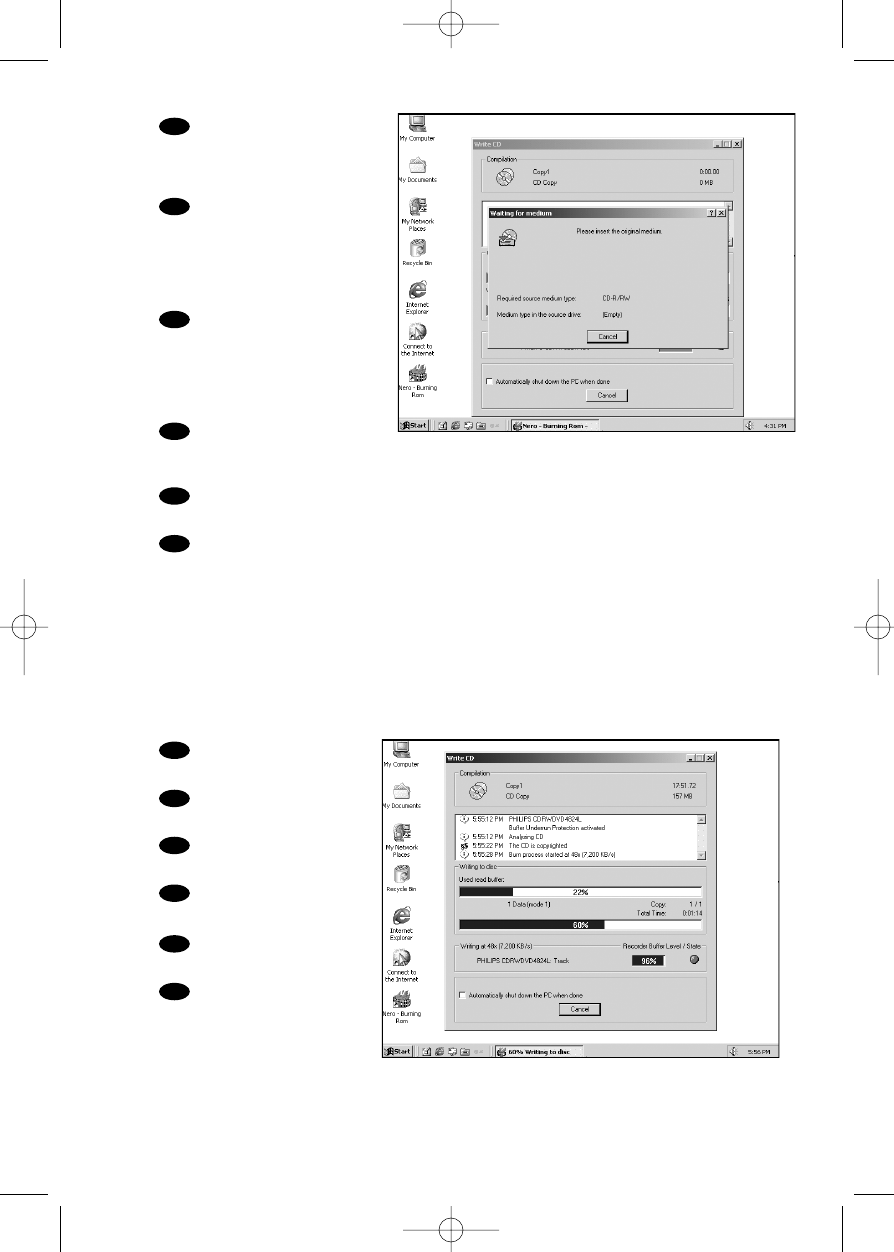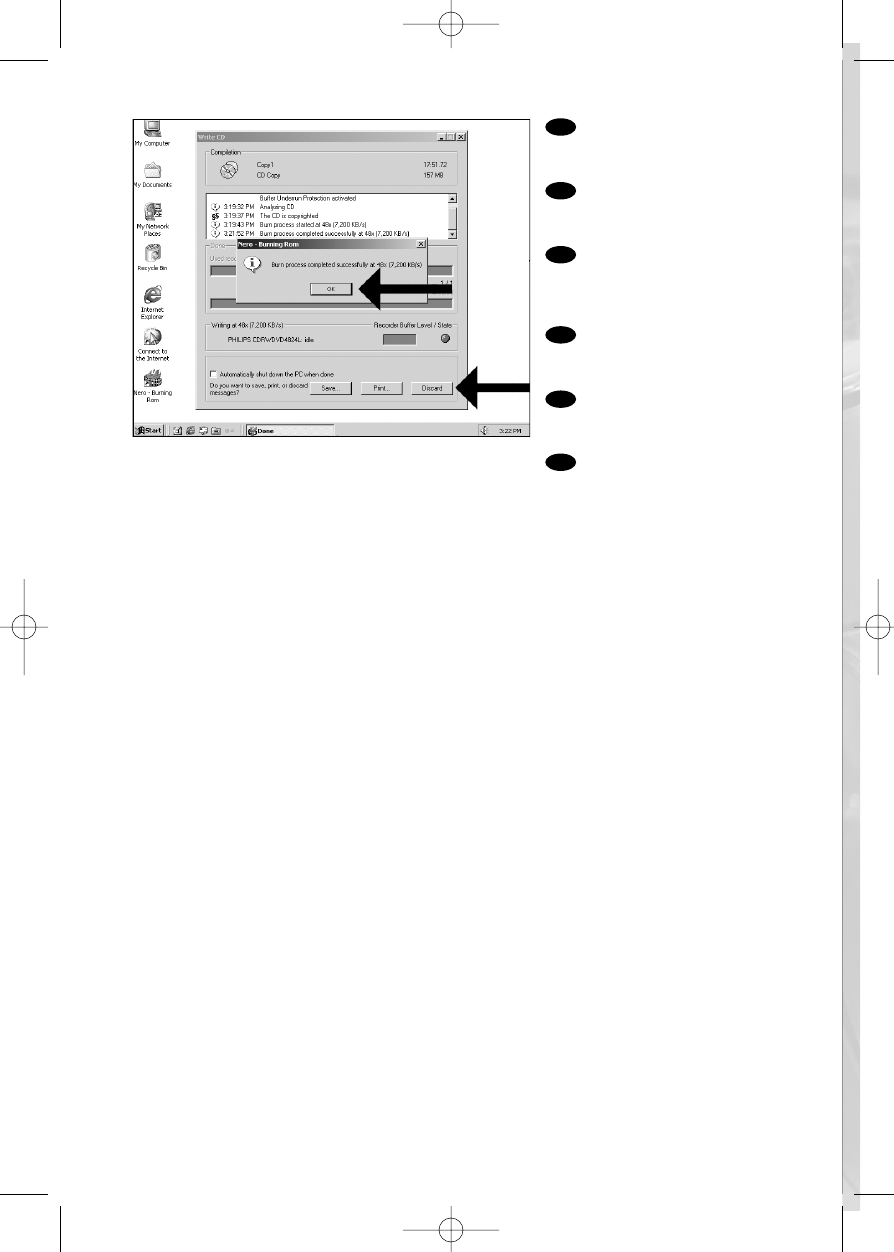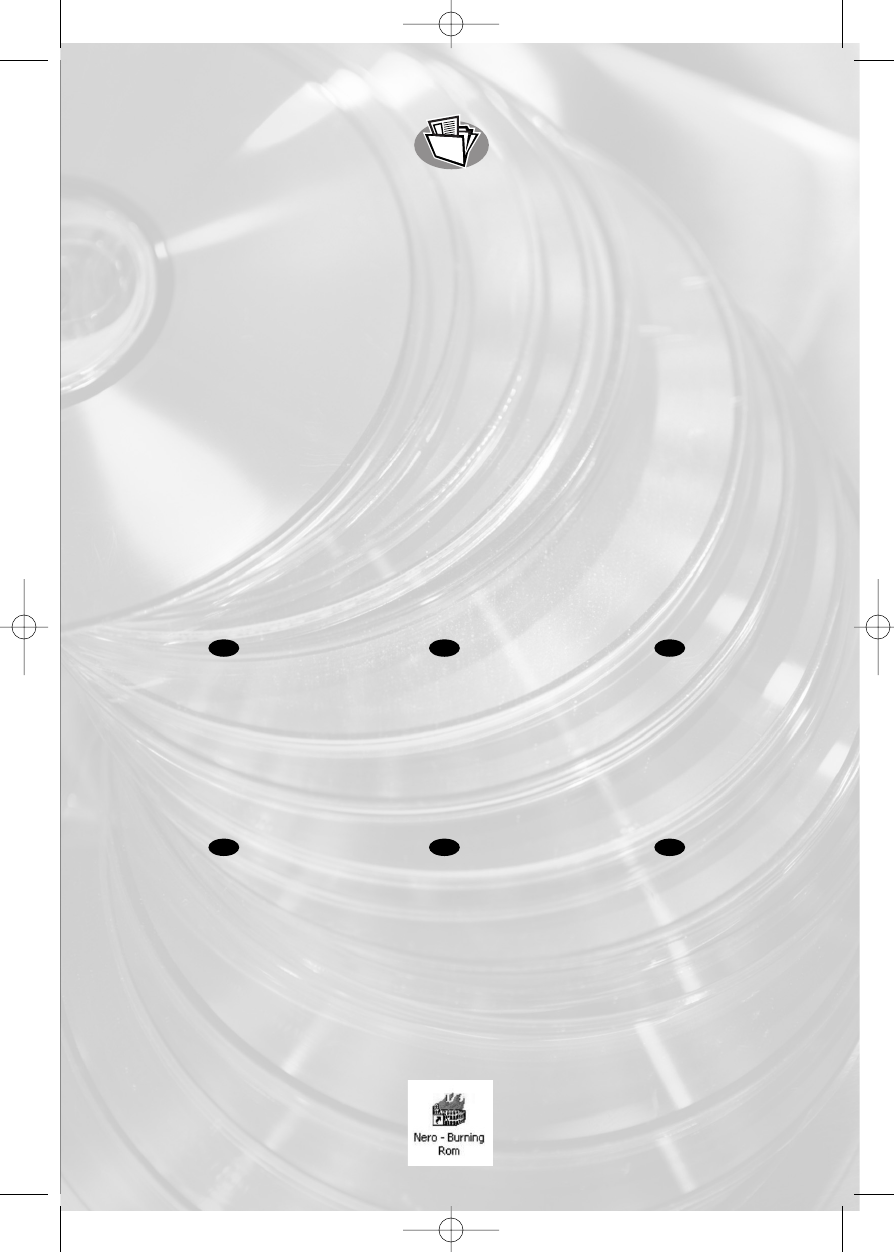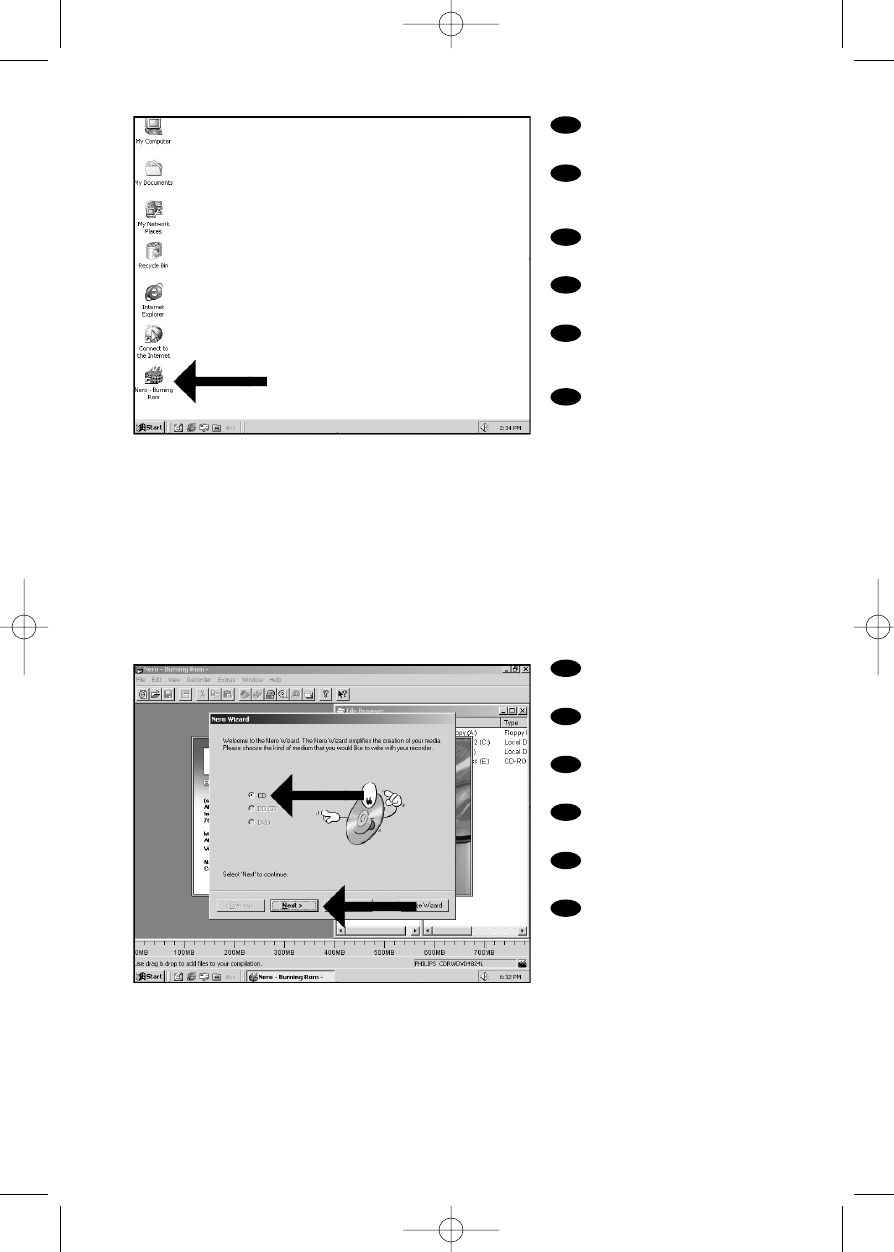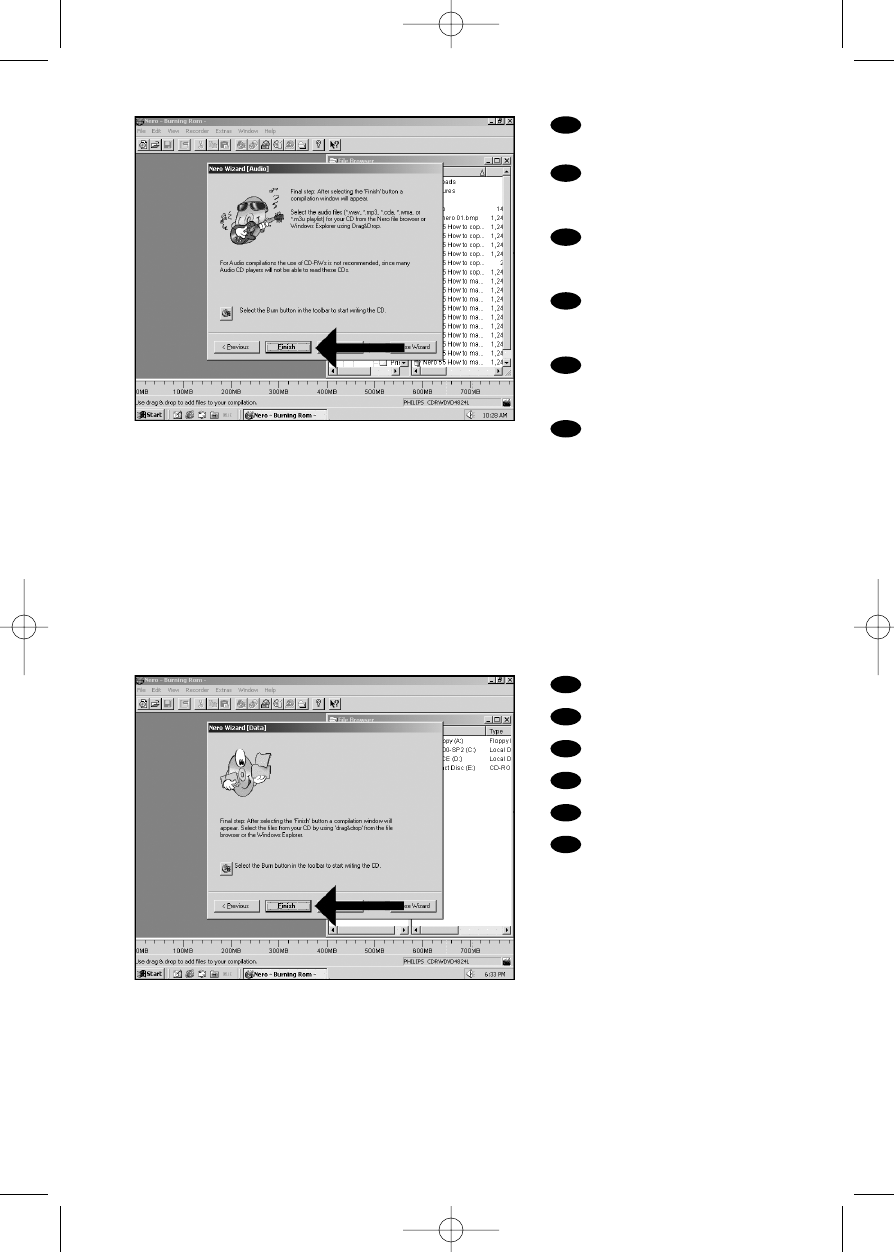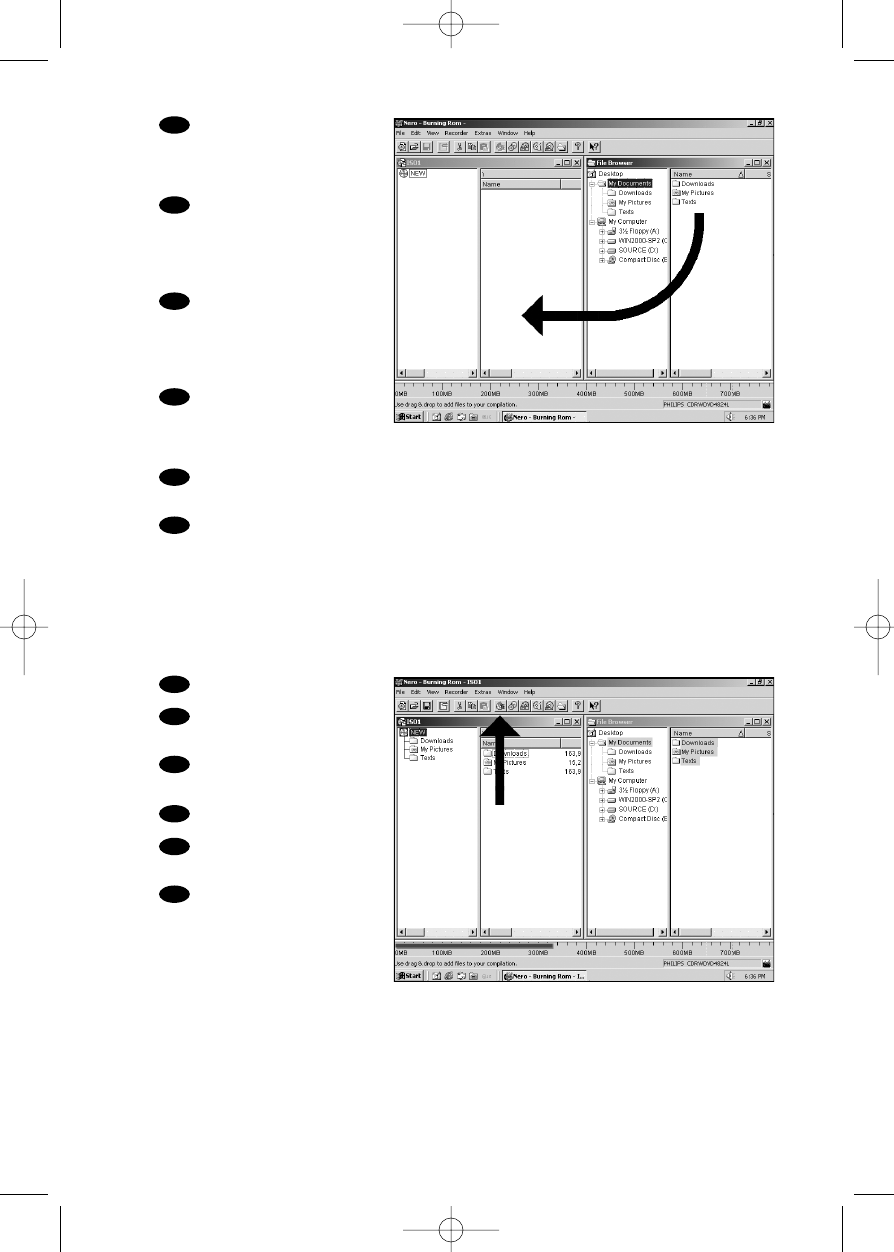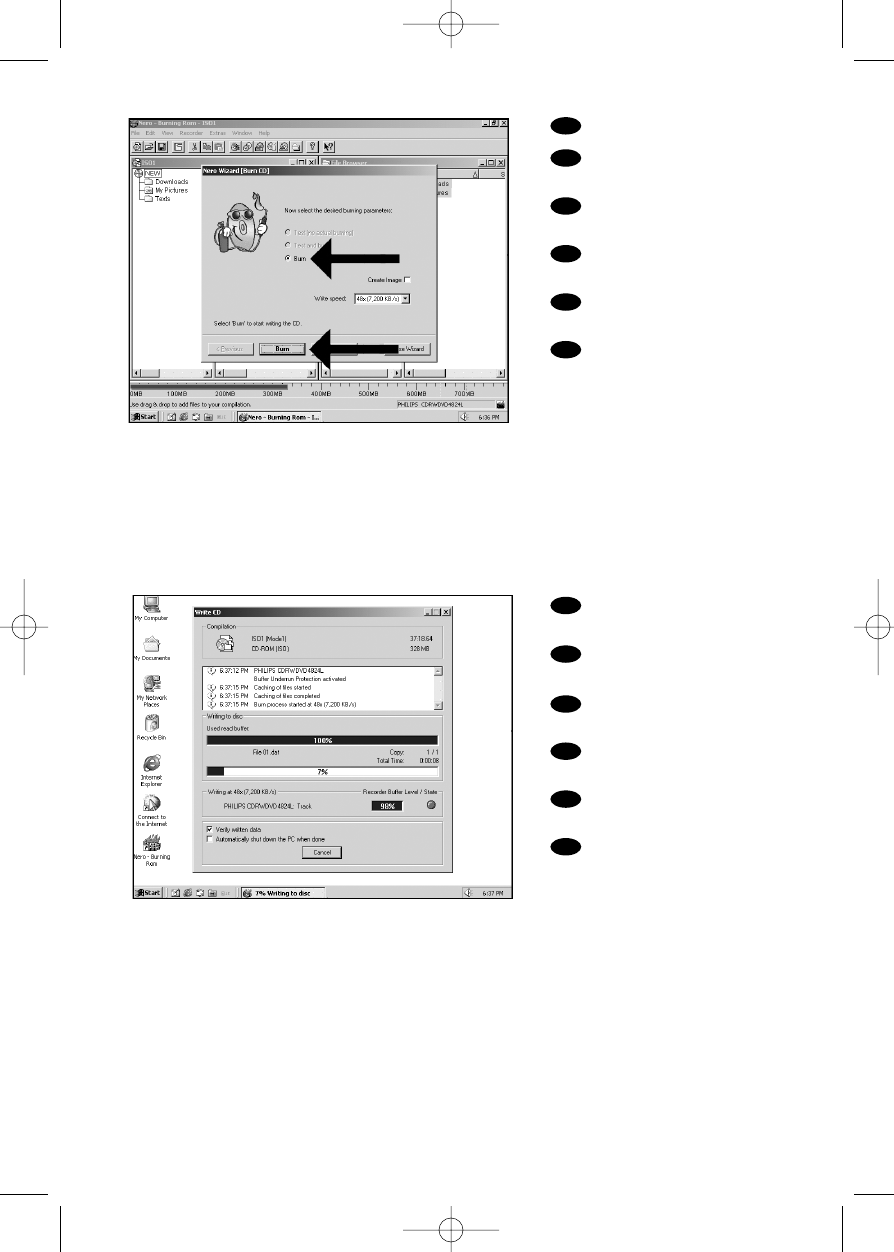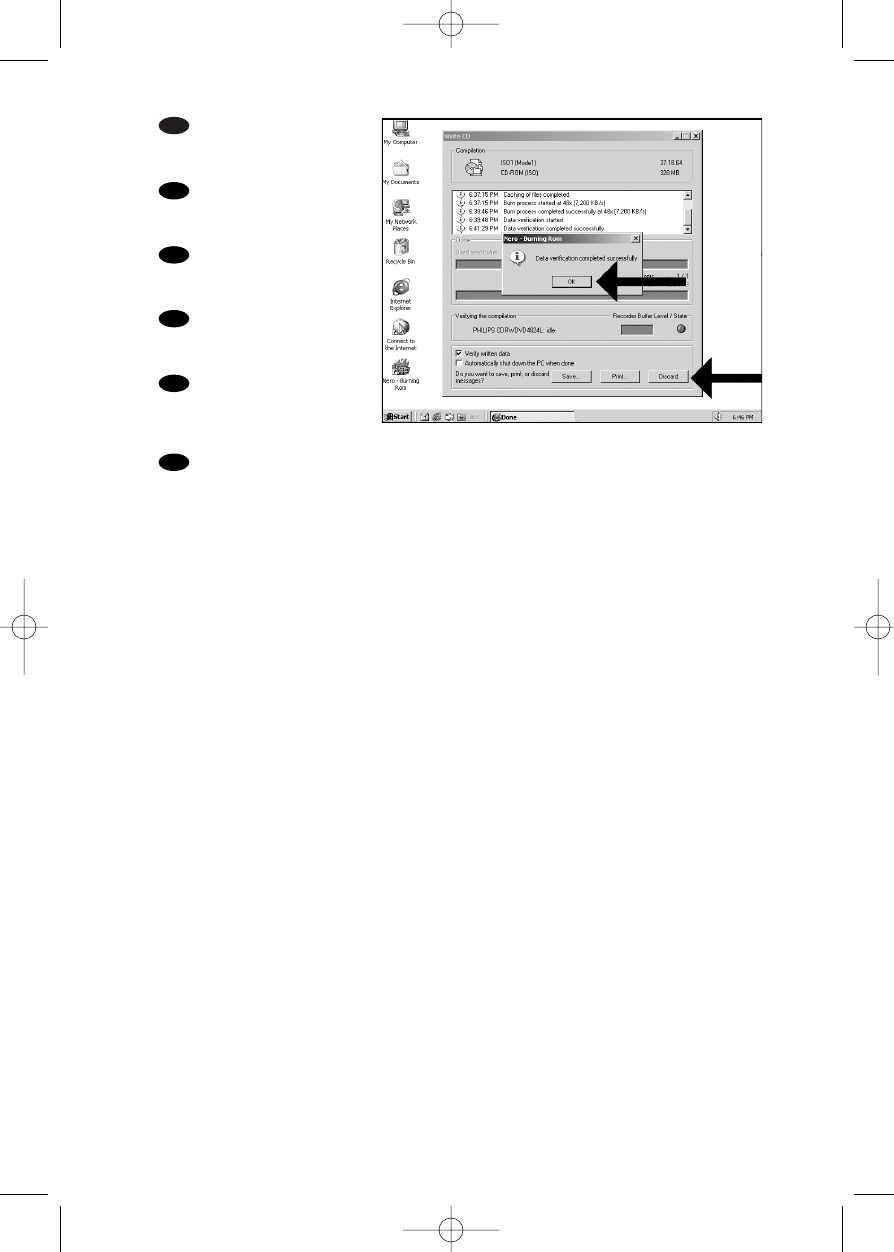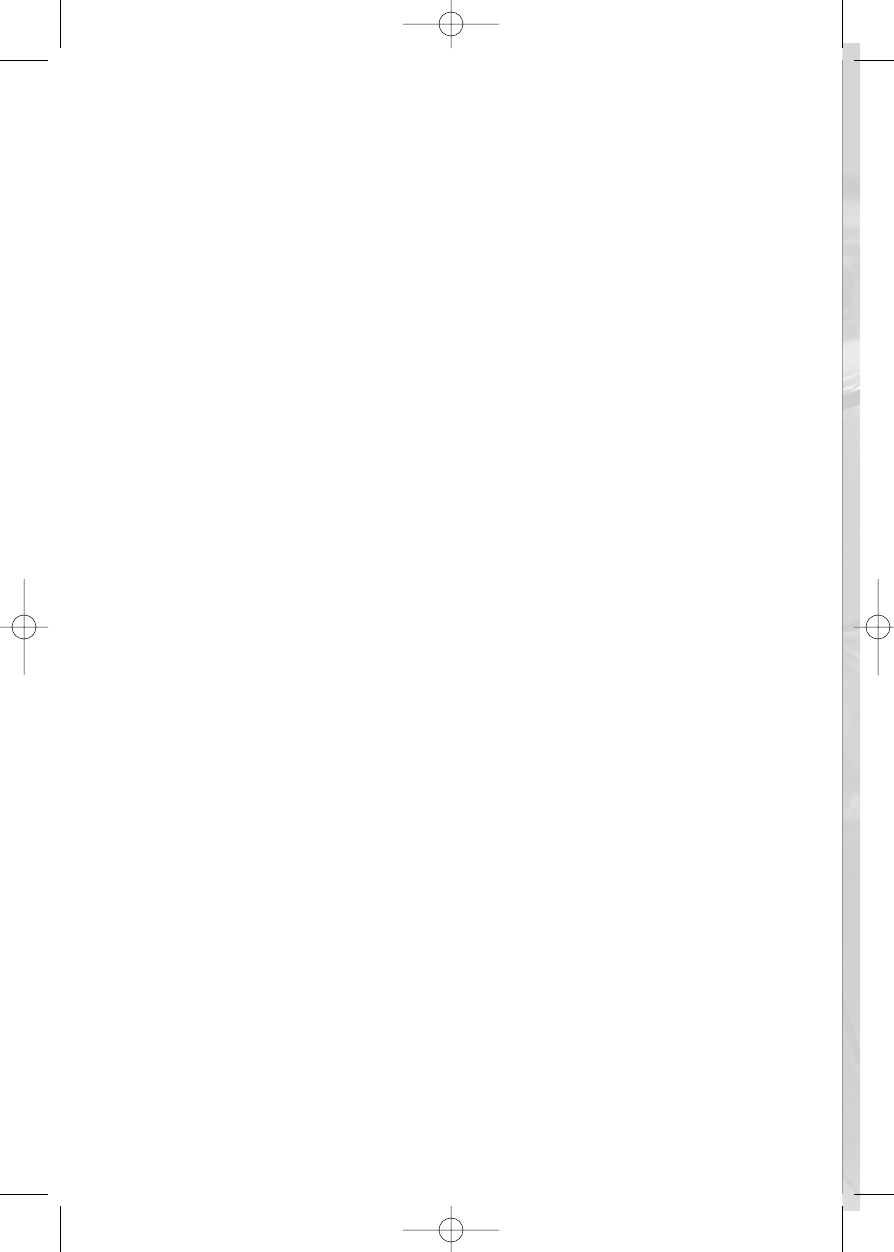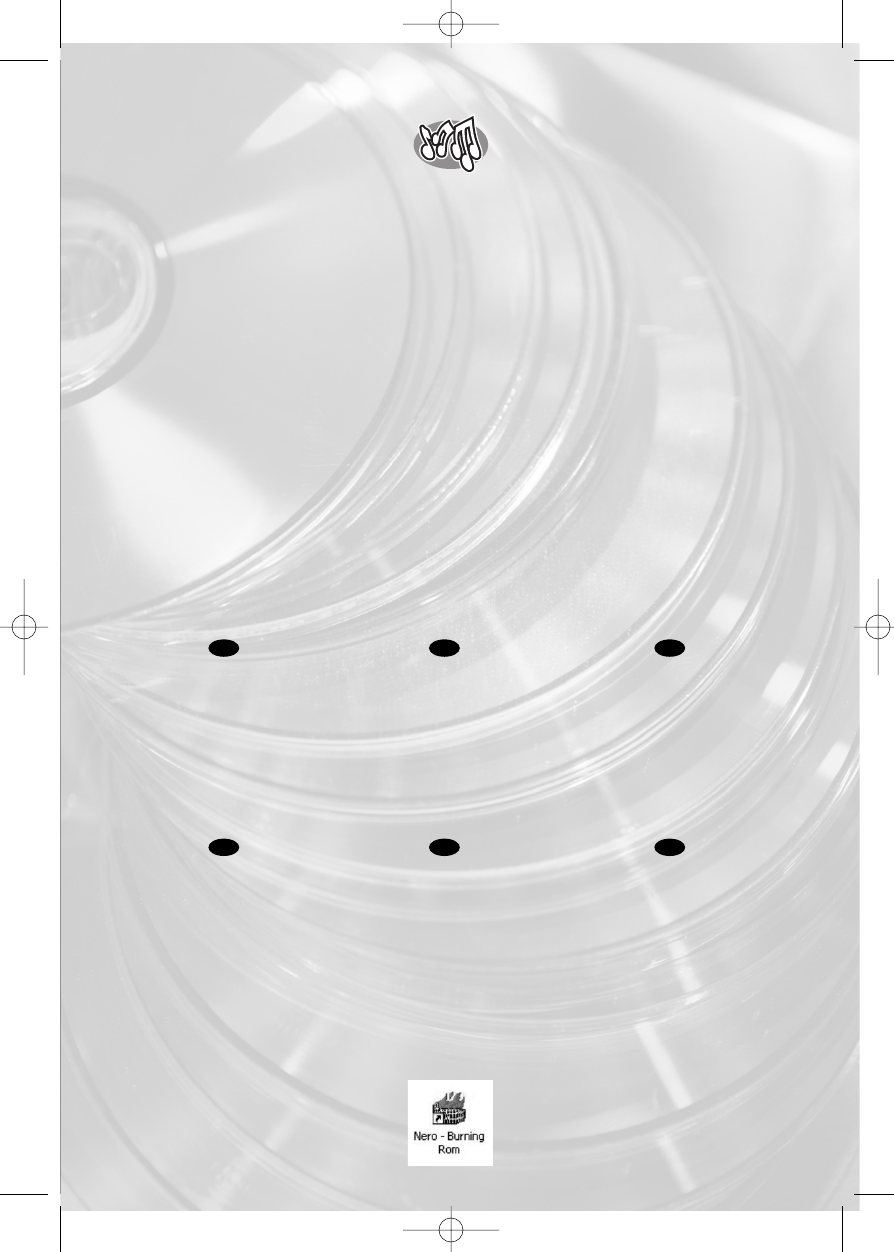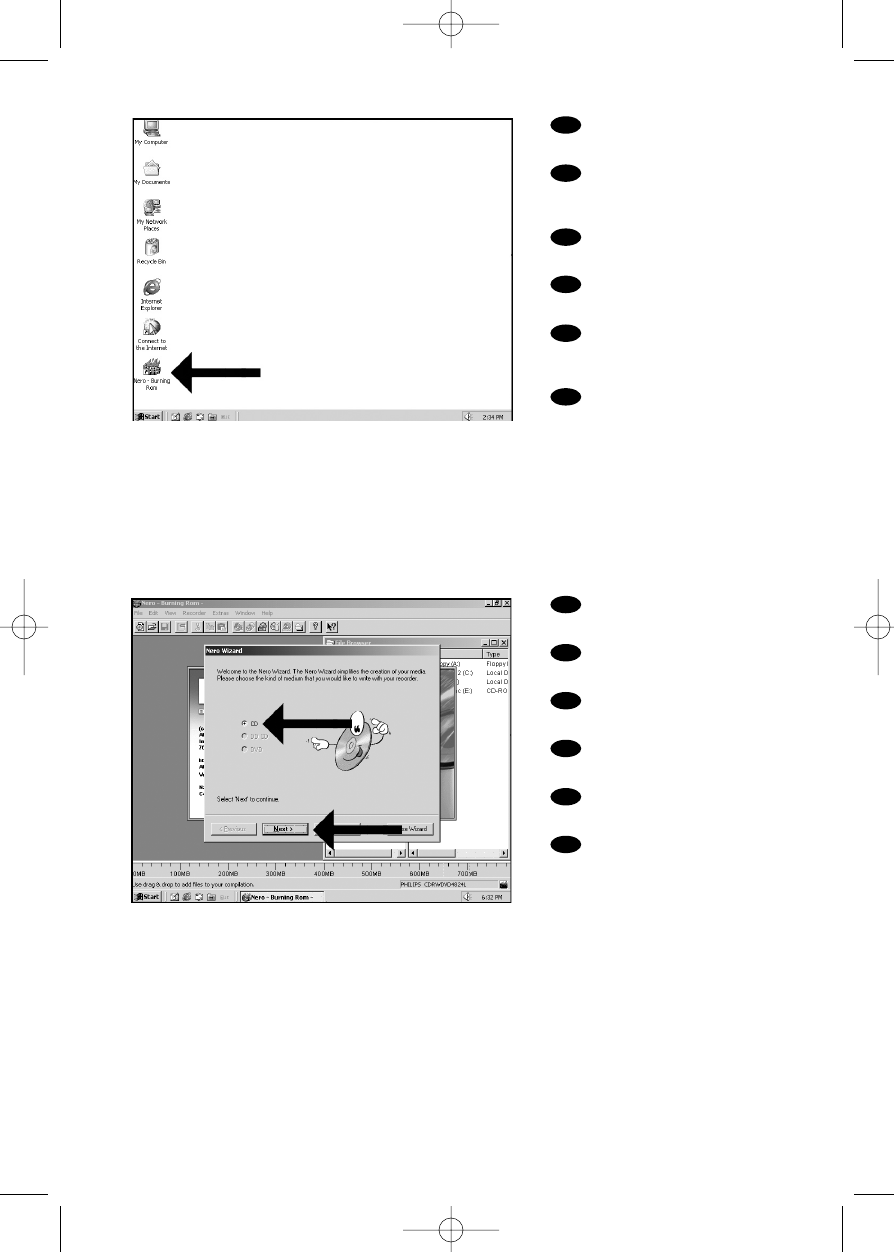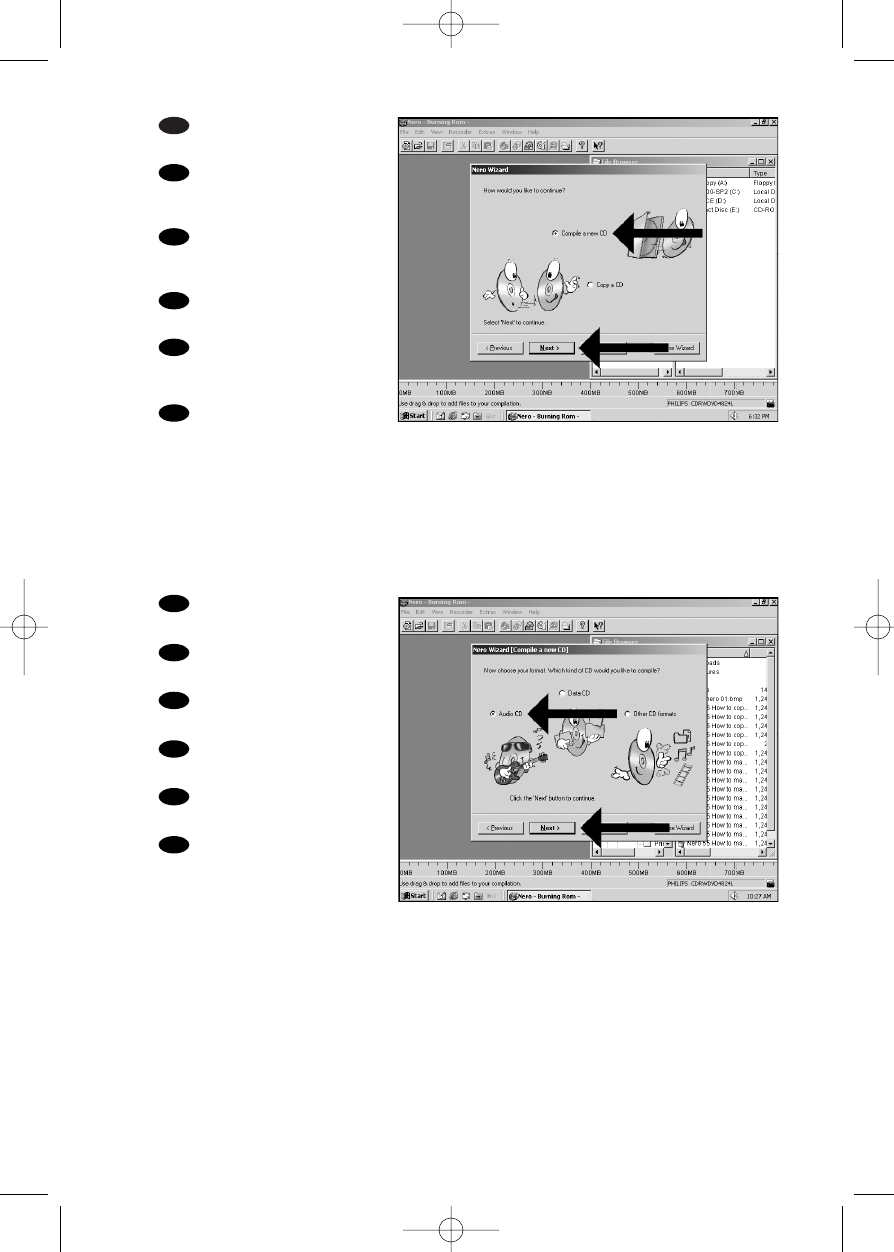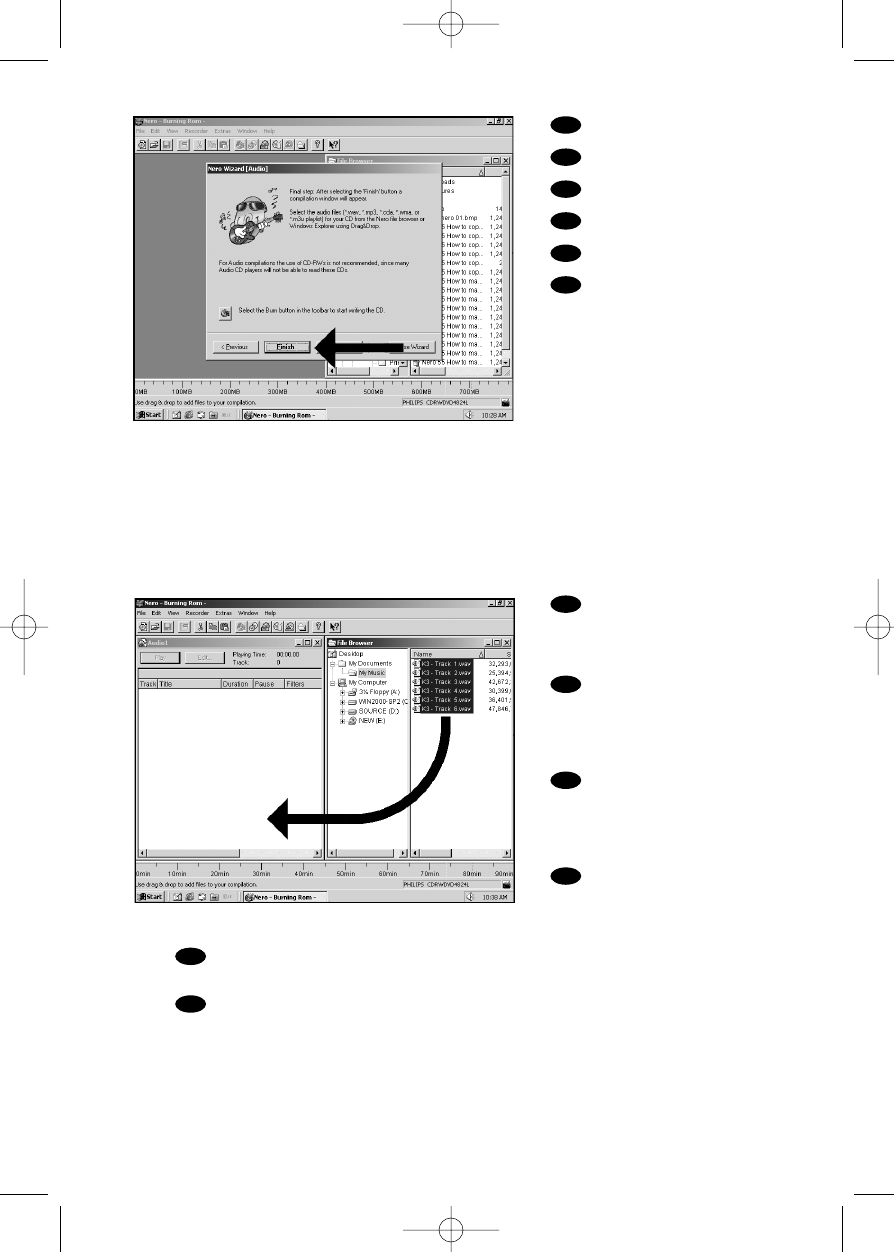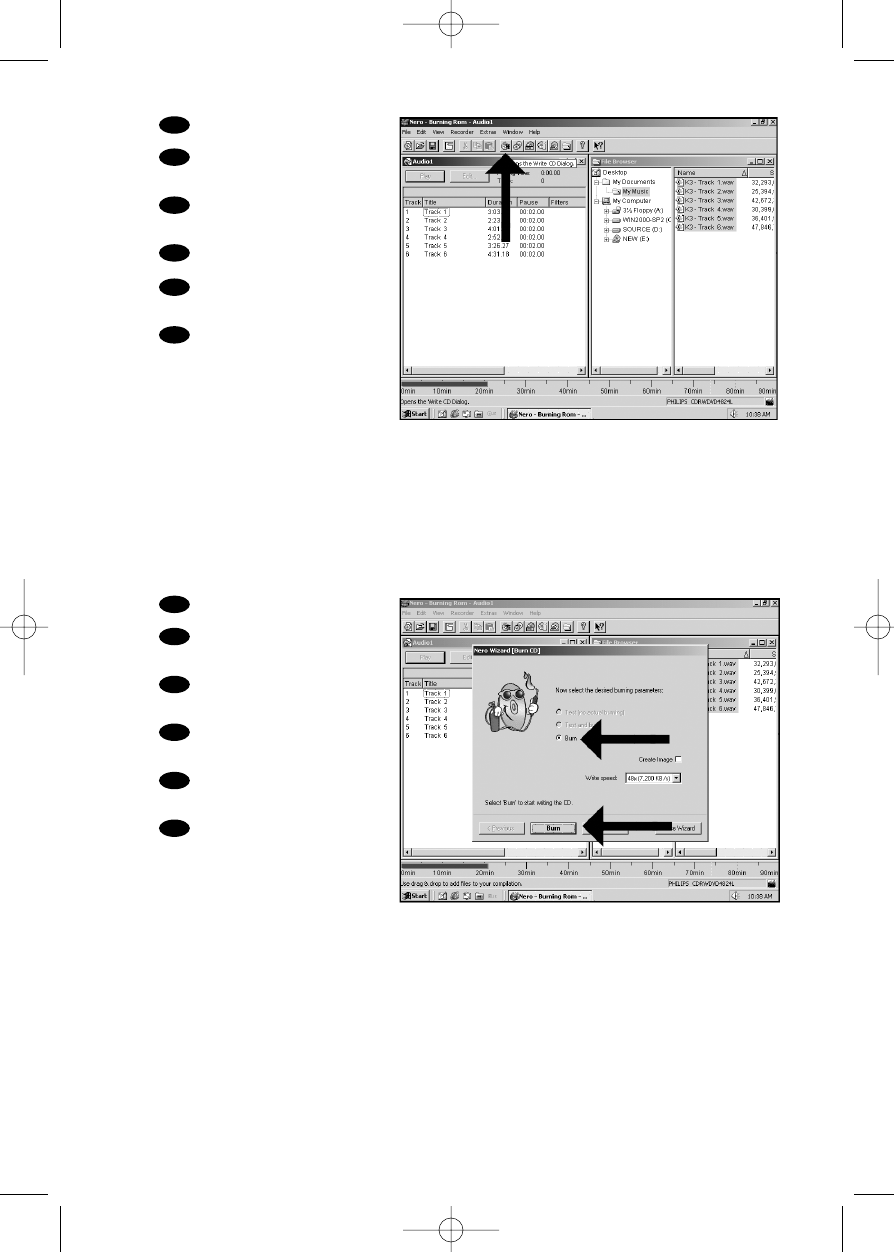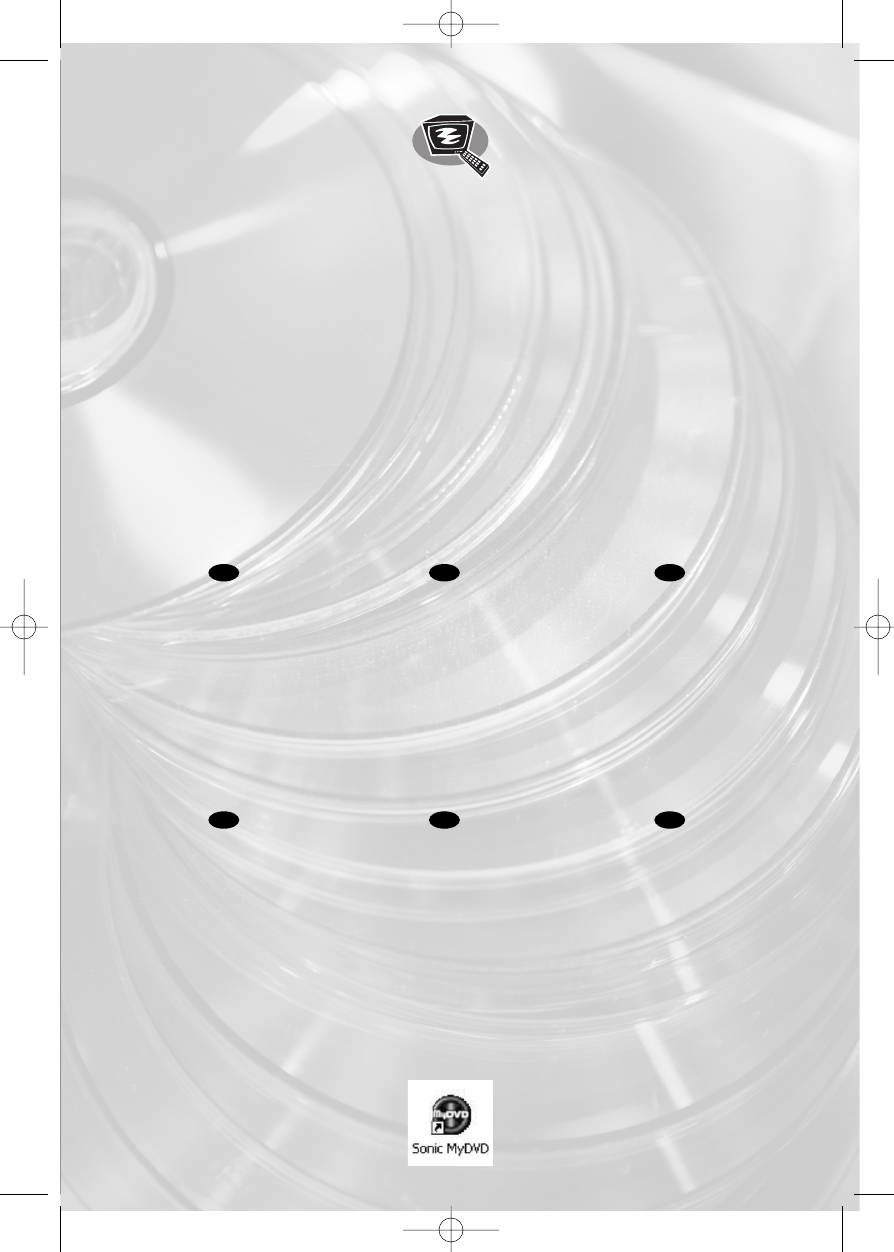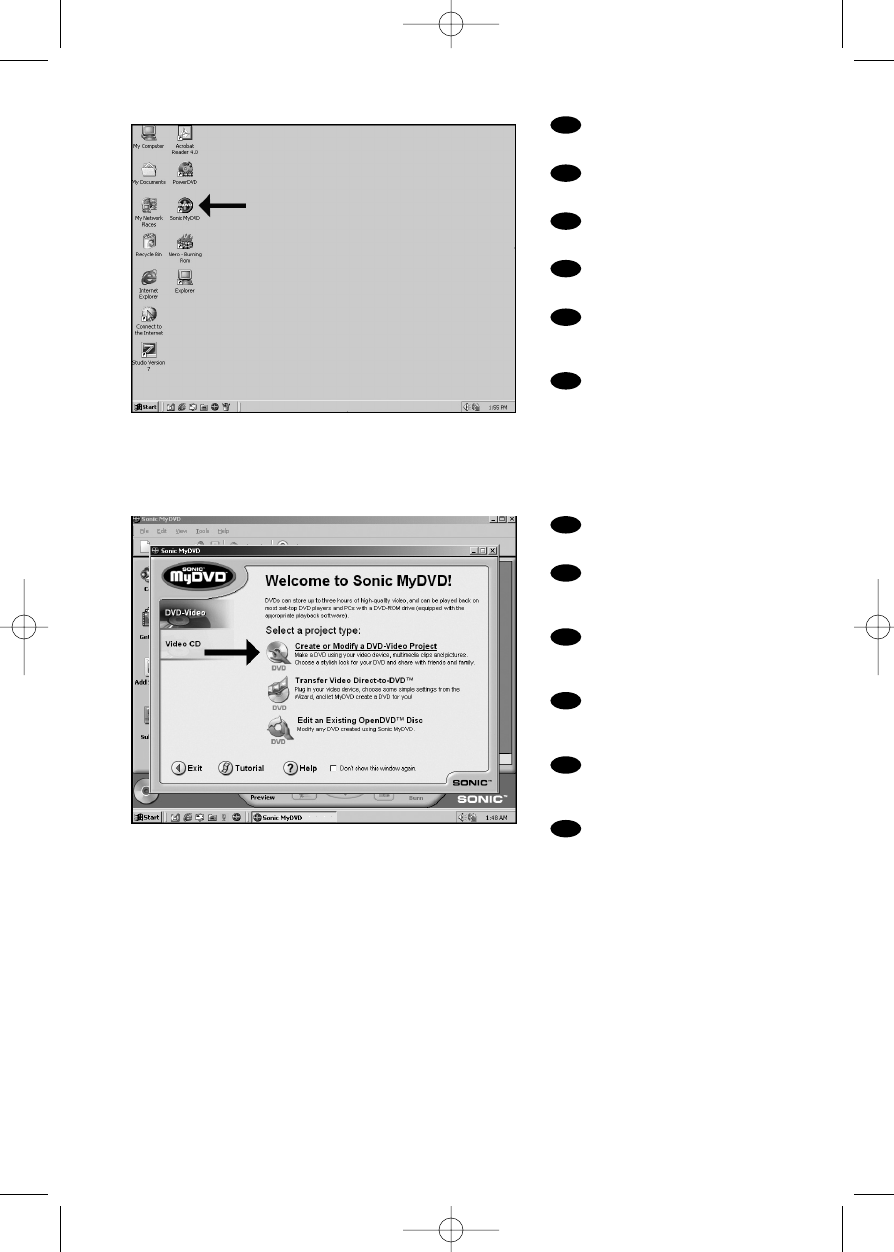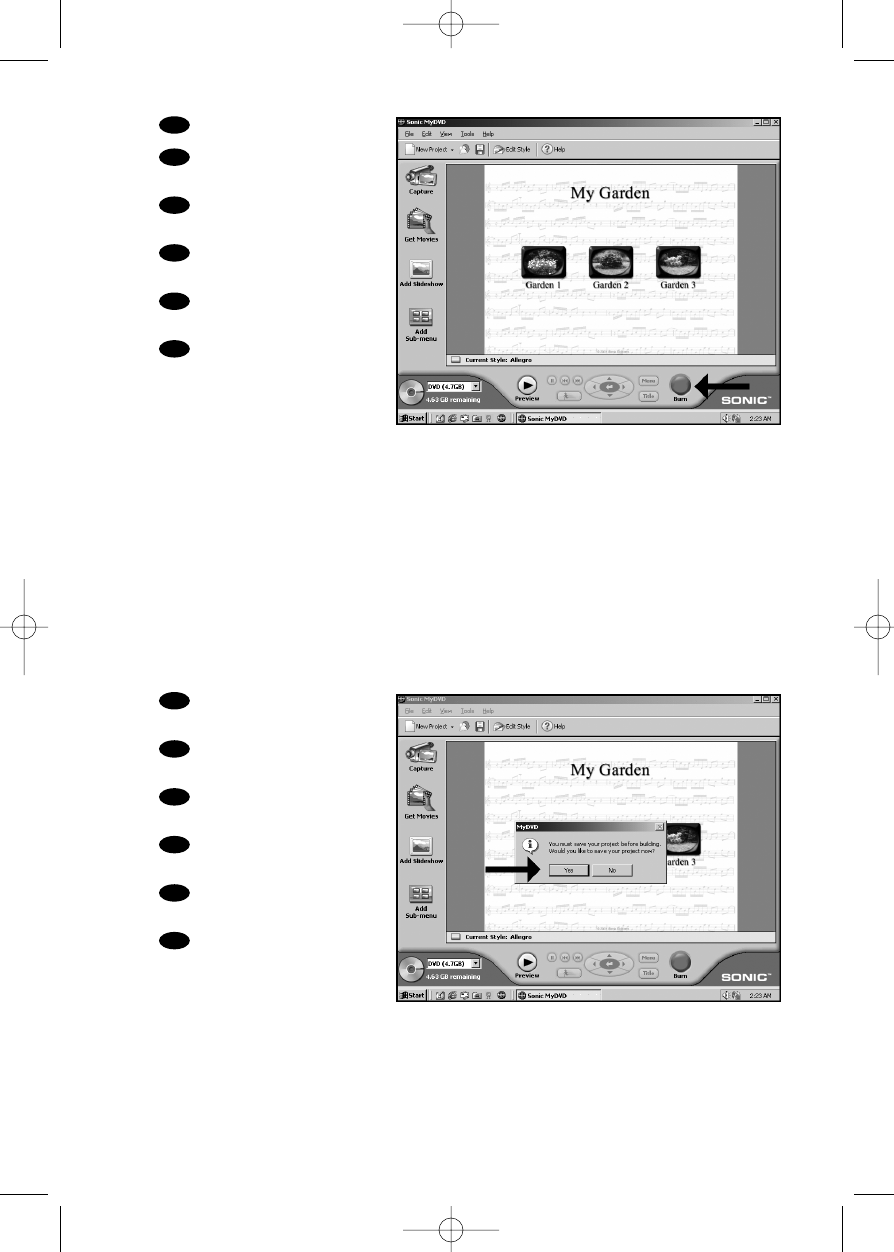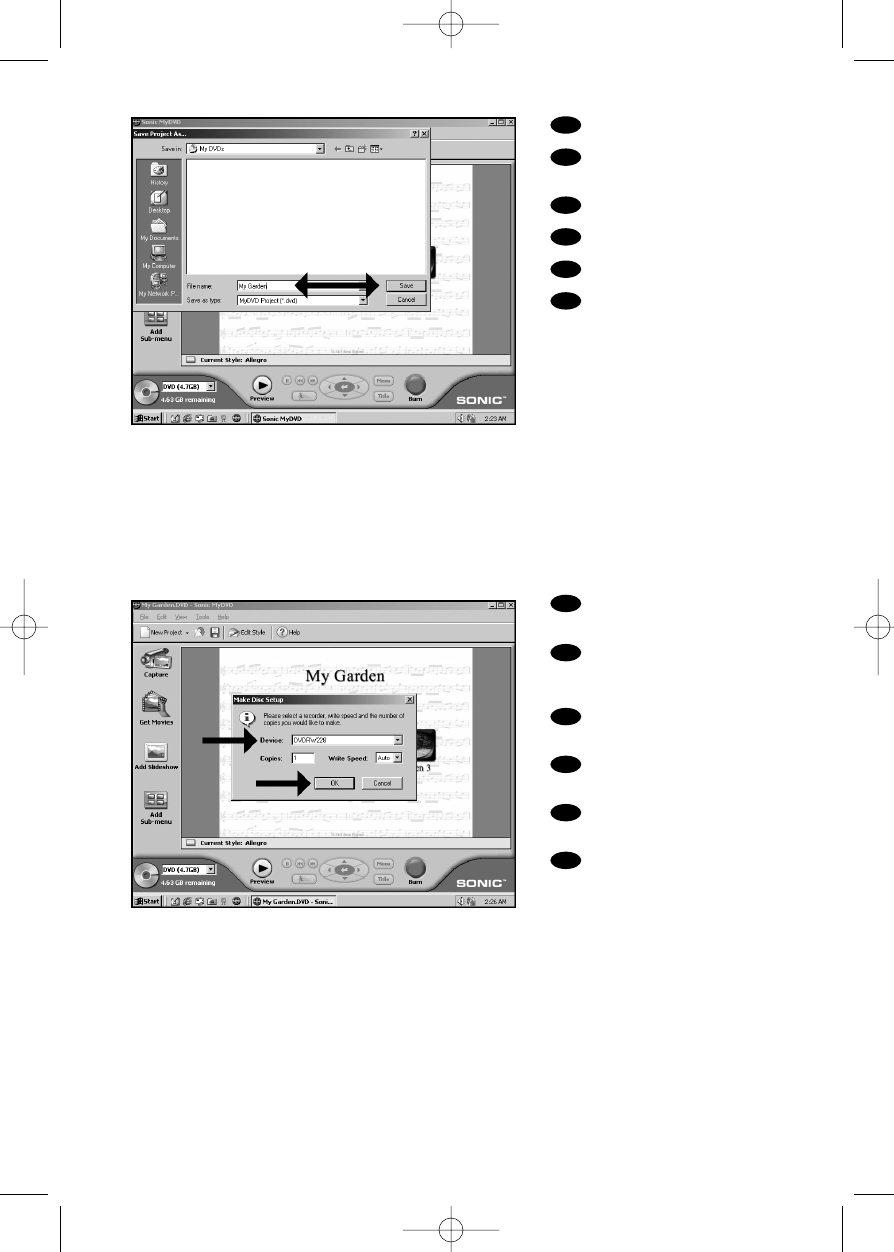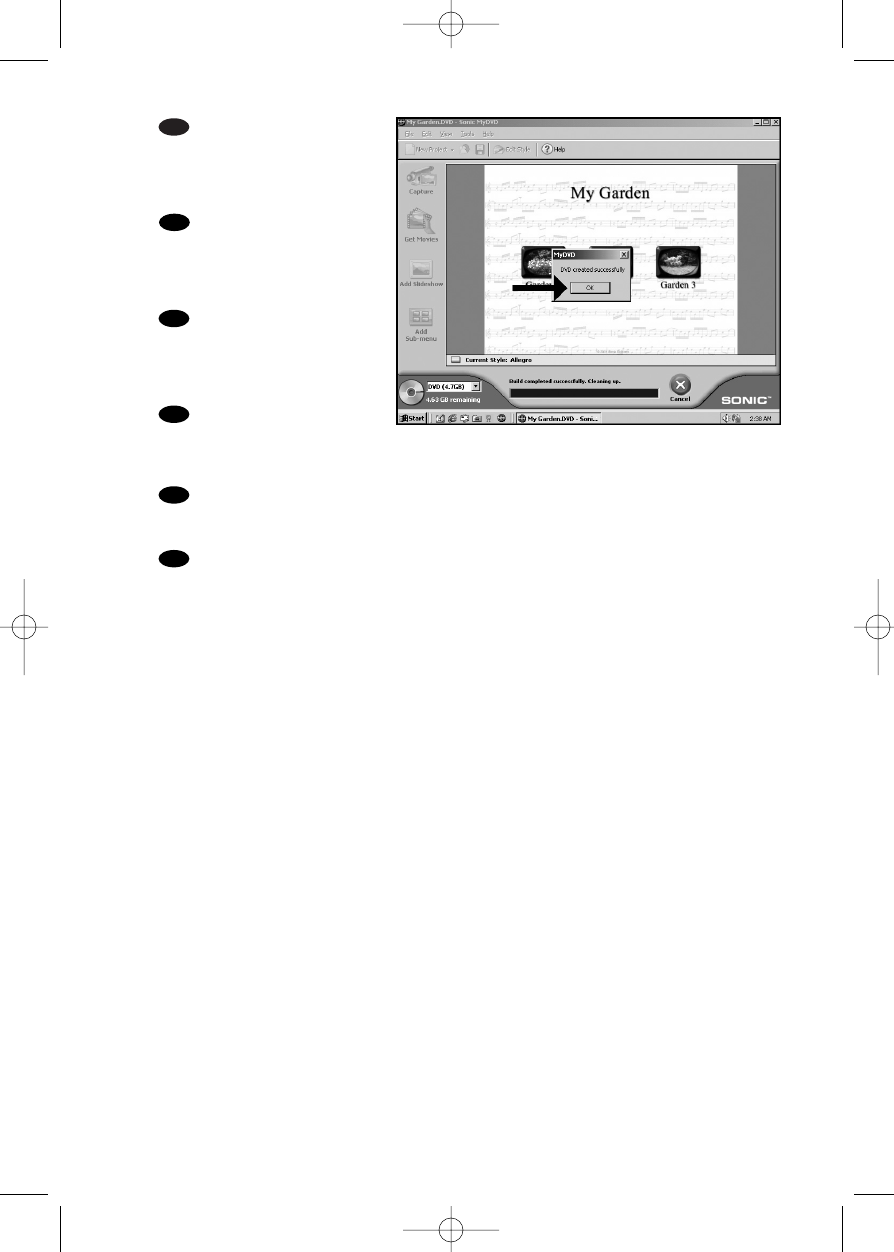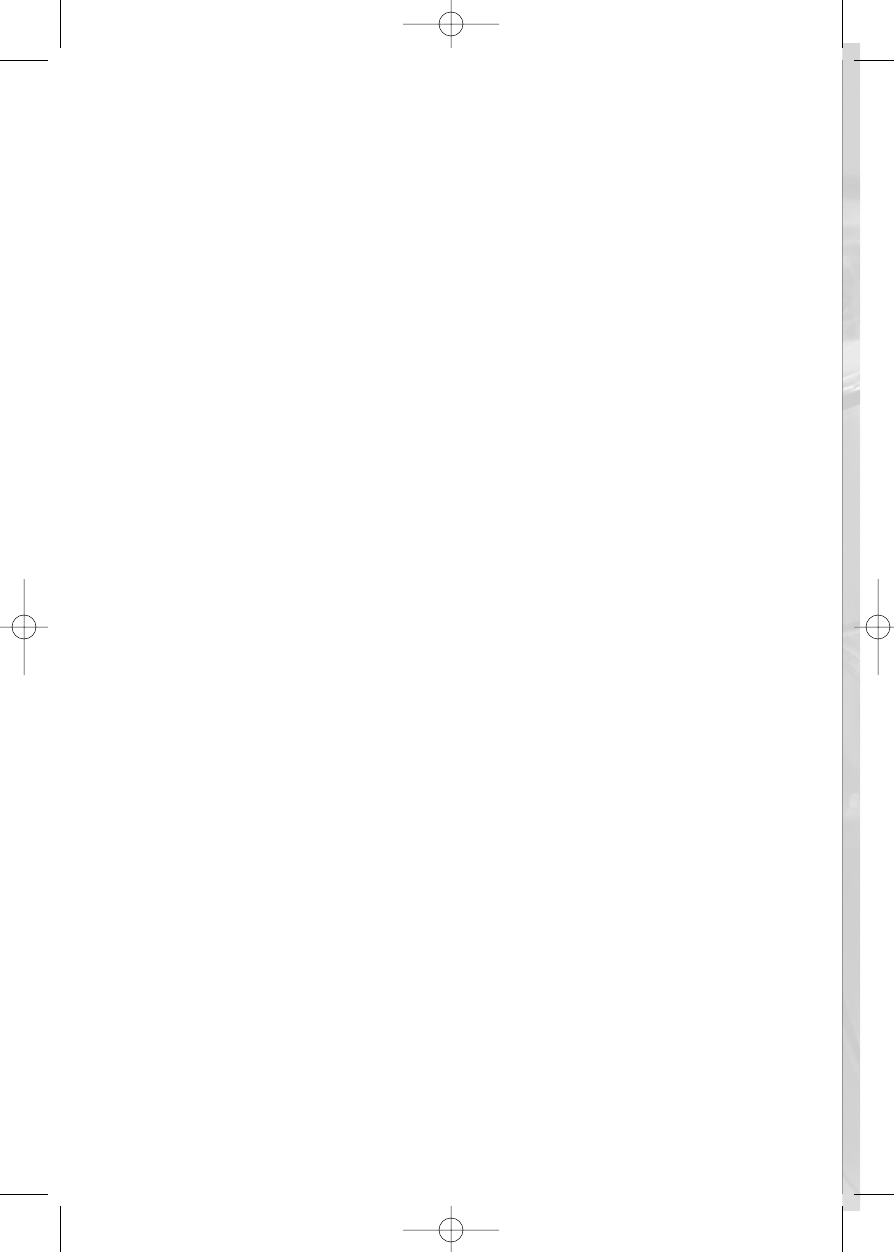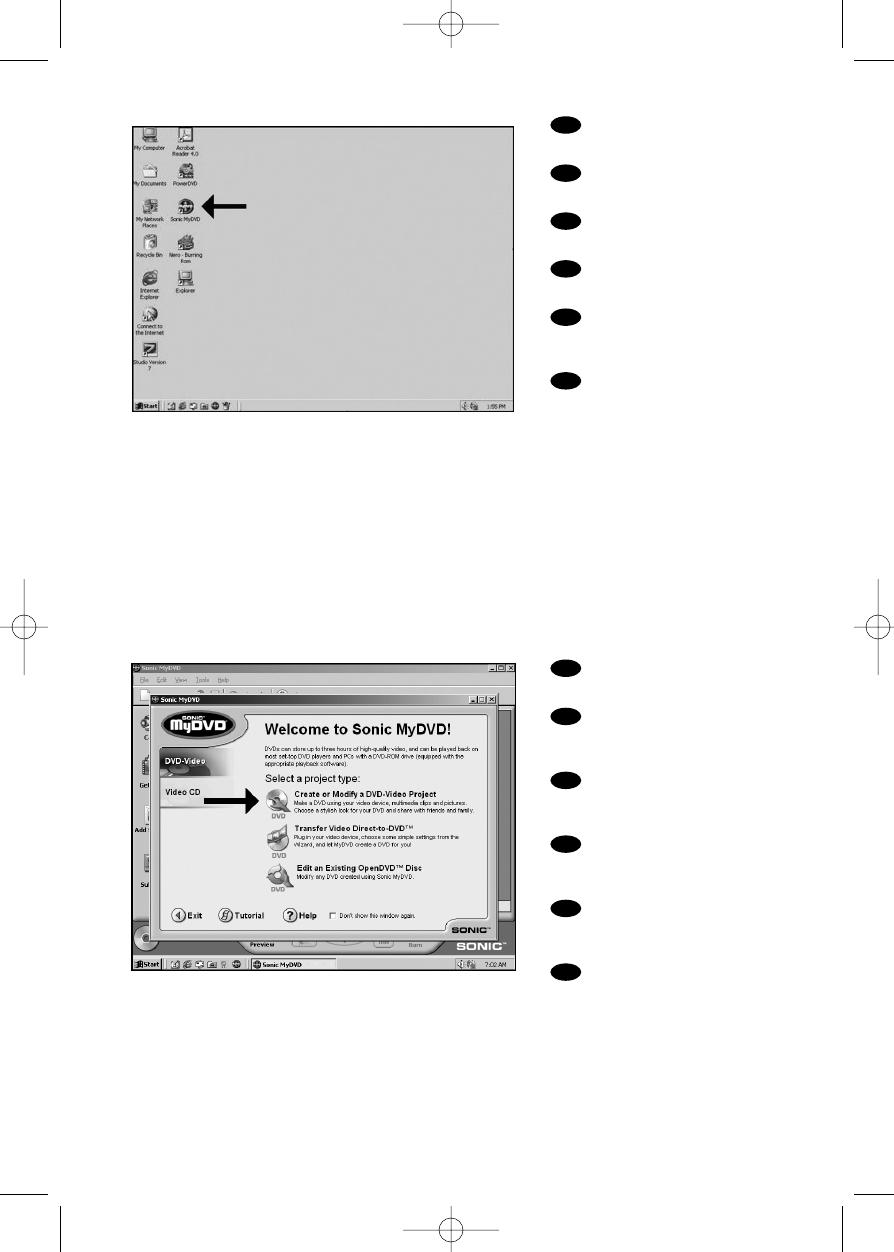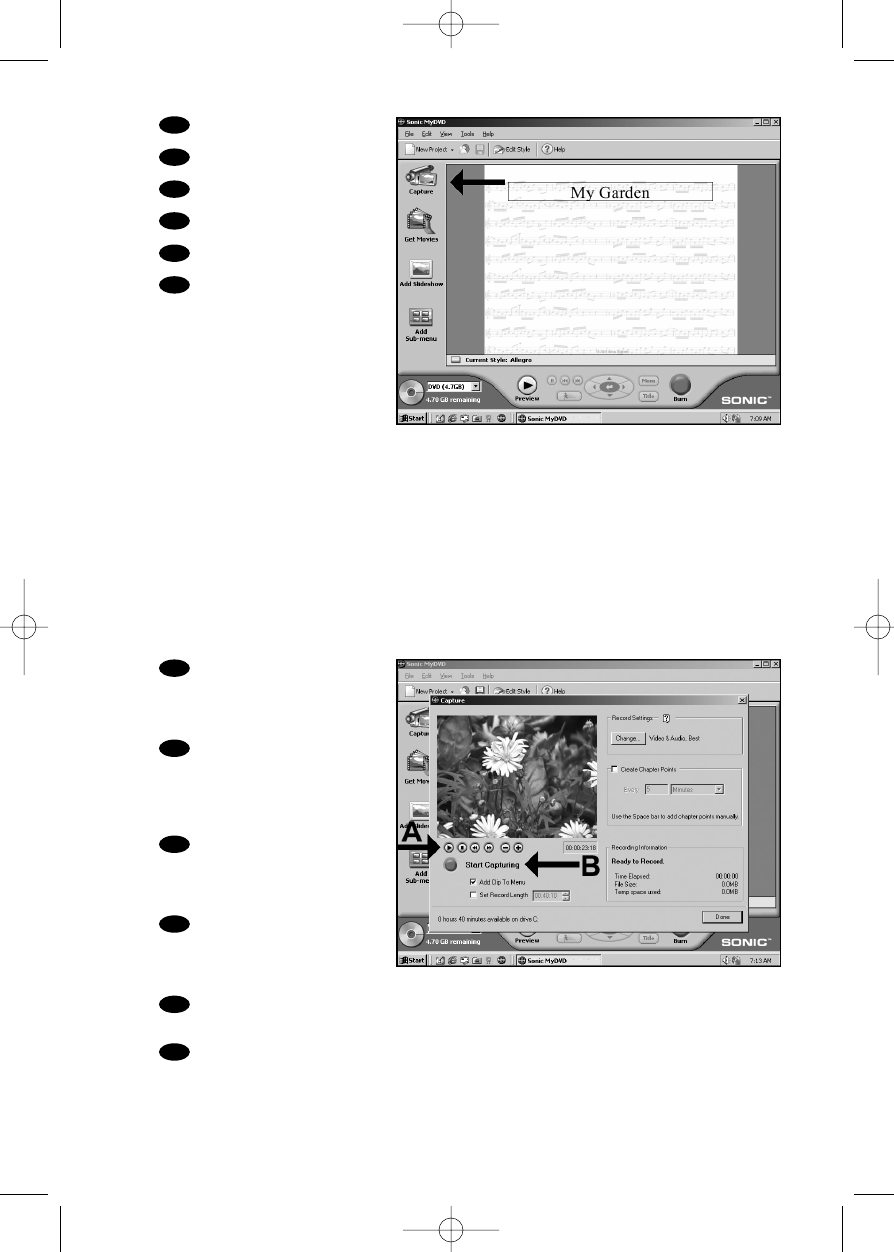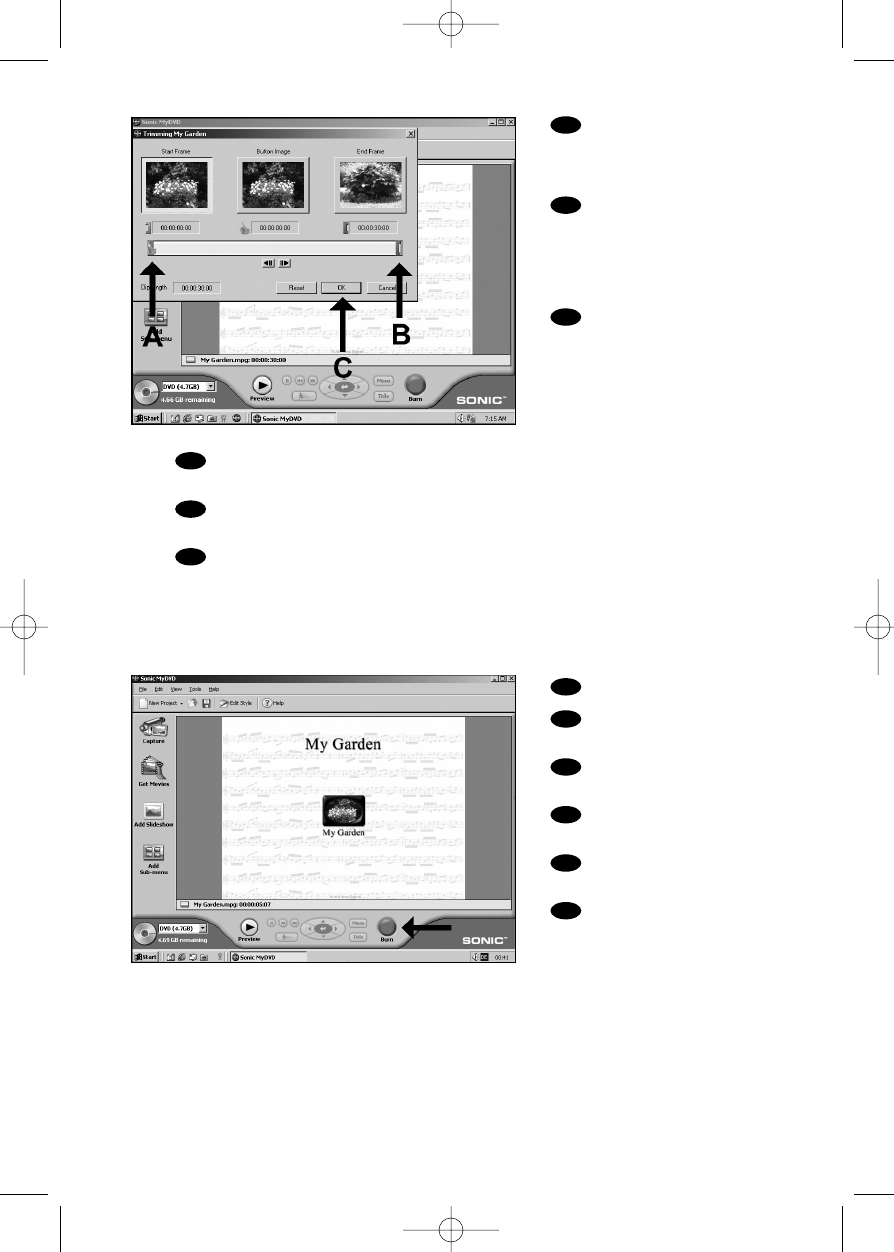How to create a DVD-Video or a Video CD from video
files which are on the hard disc,on a CD or a DVD?
Ein DVD-Video oder eine Video-CD aus Videodateien erstellen, die sich auf einer Festplatte,
einer CD oder einer DVD befinden
Comment créer un DVD vidéo ou un Video-CD avec des fichiers vidéo sur le disque dur,
un CD ou un DVD ?
Come creare un Video DVD o un CD Video da file video che si trovano sul disco rigido,
su un Cd o su un DVD
Hoe brand ik een DVD-Video of een Video CD op basis van videobestanden die
op een harde schijf,op een cd of op een dvd staan?
Este manual le mostrará cómo crear un DVD-Video o un Video CD (VCD) a partir de
archivos originales grabados en el disco duro o en uno o más CD o DVD,
y que pueden reproducirse en la mayoría de lectores de DVD.
This manual will show you how to make a
DVD-Video or a Video CD (VCD) from
source files which are stored on your hard
disc or on one or more CD's or DVD's and
that can be played in most DVD-players.
A DVD Video is a DVD disc with video files
in a special format, which you can play on
a DVD Video Player or on a DVD-ROM.
A VideoCD or a VCD also contains
video files, which you can play on a DVD
Video Player, a DVD-ROM or a CD-ROM.
In diesem Handbuch wird gezeigt, wie ein
DVD-Video oder eine Video-CD (VCD) aus
Quelldateien erstellt wird, die auf Ihrer
Festplatte oder einer oder mehreren CDs
oder DVDs gespeichert sind, und die mit
den meisten DVD-Playern abgespielt
werden können.
Ein DVD-Video ist eine DVD mit Videoda-
teien in einem speziellen Format, die Sie
mit einem DVD-Player oder mit einem
DVD-ROM-Laufwerk abspielen können.
Eine VideoCD oder VCD kann auch Video-
dateien enthalten, die Sie mit einem DVD-
Player, einem DVD-ROM-Laufwerk oder
einem CD-ROM-Laufwerk abspielen können.
Ce manuel illustre la procédure de création
d’un DVD vidéo ou d’un Video-CD (VCD)
avec des fichiers sources stockés sur le
disque dur ou sur un ou plusieurs CD ou
DVD de façon à pouvoir lire le disque créé
sur la plupart des lecteurs de DVD.
Le DVD vidéo est un disque DVD contenant
des fichiers vidéo dans un format spécial
qui peut être lu par un lecteur de DVD
vidéo ou un lecteur de DVD-ROM.
Le disque Video-CD ou VCD contient
également des fichiers vidéo et peut être
lu par un lecteur de DVD vidéo, un lecteur
de DVD-ROM ou un lecteur de CD-ROM.
UK D F
I NL E
The application software used here is:
MyDVD from Sonic Solutions
Questo manuale mostra come creare un
Video DVD o un CD video (VCD) da un file
sorgente memorizzato sul disco rigido o su
uno o più CD o DVD e che potrà essere
riprodotto sulla maggior parte dei lettori DVD.
Un Video DVD è un disco DVD con un file
video in formato speciale che si può
riprodurre su un lettore di Video DVD o su
DVD-ROM.
Anche il CD video o un VCD contiene file
video e può essere riprodotto da un lettore
di Video DVD, un DVD-ROM o un
CD-ROM.
Deze handleiding beschrijft het branden
van een DVD-Video of van een Video CD
(VCD) op basis van bronbestanden die op
uw harde schijf staan of op één of meer
cd's of dvd's, en die geschikt is om te wor-
den afgespeeld in de meeste dvd-spelers.
Een DVD-Video is een dvd-schijfje gevuld
met videobestanden in een speciaal for-
maat, dat u kunt afspelen in een dvd-
speler of in een DVD-ROM station. Ook
een VideoCD (ook wel VCD genoemd) is
gevuld met videobestanden, die u kunt
afspelen in een dvd-speler, in een DVD-
ROM station of in een CD-ROM station.
¿Cómo crear un DVD-Video o Video CD a
partir de archivos de vídeo que están en el
disco duro, en un CD o un DVD?
Un DVD-Video es un disco DVD con
archivos de vídeo en un formato especial
que se puede reproducir en un lector
DVD-Video o en un DVD-ROM.
Un Video CD o un VCD también contiene
archivos de vídeo que se pueden
reproducir en un lector DVD-Video, DVD-
ROM o CD-ROM.
37